|
11360| 3
|
[教程] 【教程】【教程】搭建开发环境3——安装XDK |
|
前面我们已经学会了实用C语言编程的Arduino IDE 以及 适合C++ 编程的Eclipse IDE 的安装。今天我们继续学习的步伐,一块来探讨如何安装第三种 IDE—— XDK Iot 的安装 1, 下载官方安装包: Windows OS: https://download.xdk.intel.com/iot/iot_web_win_master_2170.exe LinuxOS:https://download.xdk.intel.com/i ... x64_master_2170.tgz LinuxOS:https://download.xdk.intel.com/i ... x32_master_2170.tgz MacOS: https://download.xdk.intel.com/iot/iot_web_mac_master_2170.dmg 2, 安装方法还是异常的简单: Windows: 管理员方式运行 安装包 iot_web_win_master_2170.exe, 然后来,然后闭着眼睛下一步! MacOS:先双击 iot_web_mac_master_2170.dmg解压缩,然后再双击解压出来的 .pkg 安装包,然后就没有然后了。 LinuxOS:使用命令cd 进到 iot_web_linux64_master_2170.tgz所在目录,然后解压缩: tar zxvf iot_web_linux64_master_2170.tgz 然后在解压好的目录里面执行 ./install.sh 3, 对于Windows用户,可以多安装一个很方便的工具:Bonjour* Print Services 下载地址:http://support.apple.com/kb/DL999 双击安装包 BonjourPSSetup.exe 说实话,版主自己也石化了,为什么是苹果为Windows用户写了这么个service。 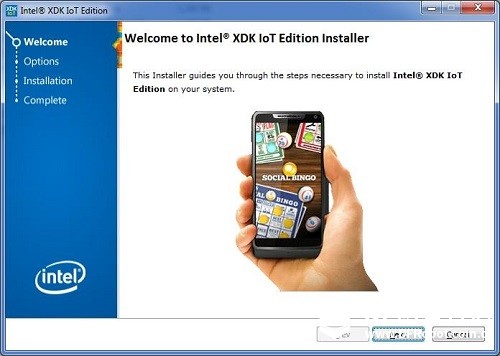  至此,XDK的安装已经搞定! 4, 运行 XDK 可执行文件,并根据窗口提示创建并登陆XDK。 登陆后的界面是这样滴,看上去有点档次了。。。:) XDK相比之前的arduino 和 Eclipse 复杂不少,而且多数同学跟版主一样,一开始的时候不慎熟悉,不过没关系,相信过了这个周,同学们就会胸有成竹了! 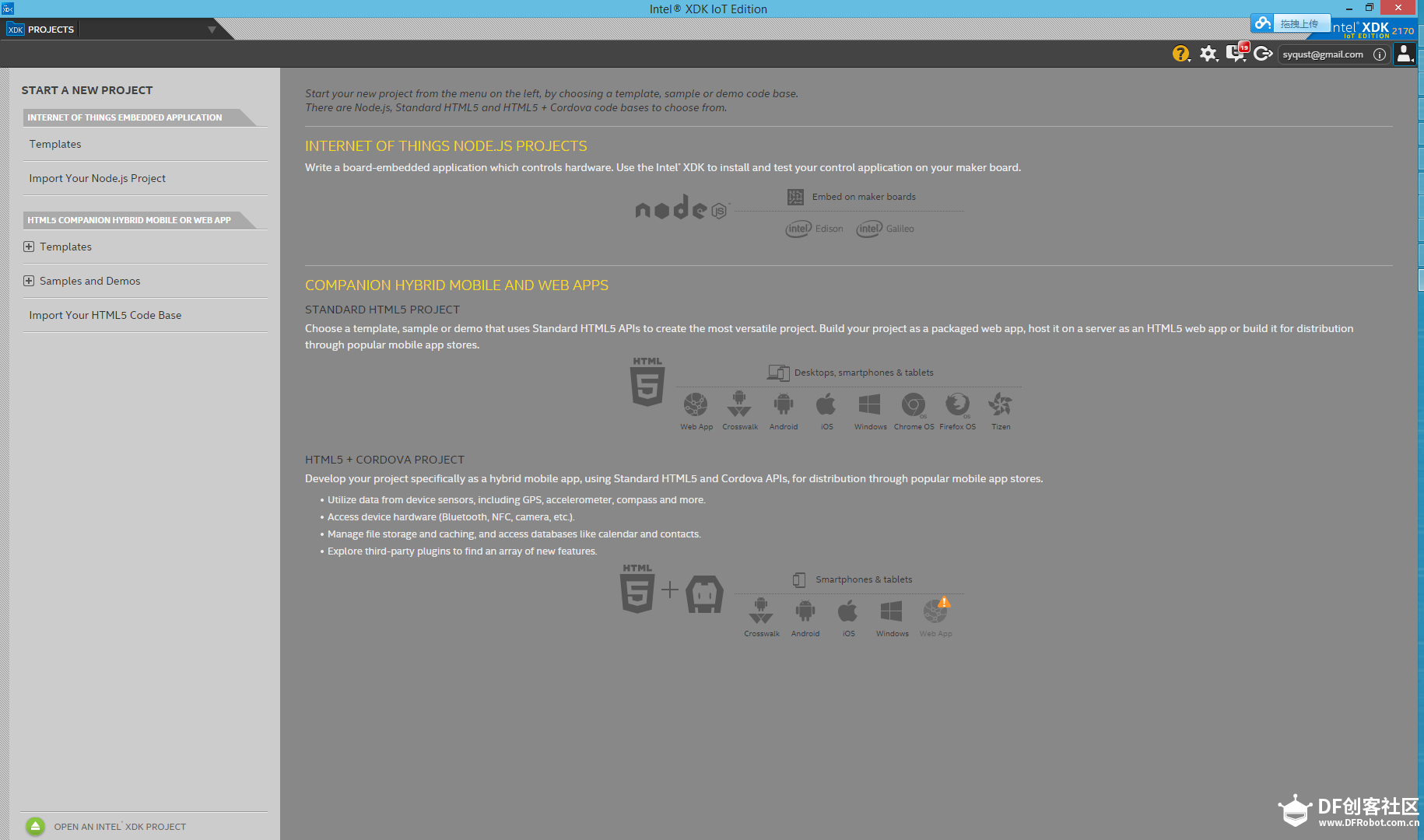 搞定! arduino、Eclipse 以及 XDK 三种IDE,脑子现在是不是已经……很乱了?!为什么要讲这么多的IDE,版主闲的腚疼?——当然不是! 每个IDE 都有各自的擅长领域,下一次,我们会对三个IDE做一个简单的横向比较!奔跑吧Edison!我们明天见! |
 活跃会员
活跃会员
 老版主限定
老版主限定
 小蘑菇
小蘑菇
 沪公网安备31011502402448
沪公网安备31011502402448© 2013-2025 Comsenz Inc. Powered by Discuz! X3.4 Licensed